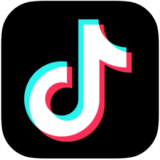LINEのトークで送信した写真(画像)や動画を削除する方法を紹介します。
削除方法は、
- ①自分側だけ1枚ずつ削除
- ②自分側だけ一括削除
- ③相手側も削除
の3パターンありますので、順番に解説していきます。
LINEをもっと便利に!
LINEの意外と知らない便利機能や隠しワザ【2025年最新版】
LINEのトークで送った写真・動画の削除方法
①自分側だけ1枚ずつ削除する方法
削除したい写真または動画を長押しします。
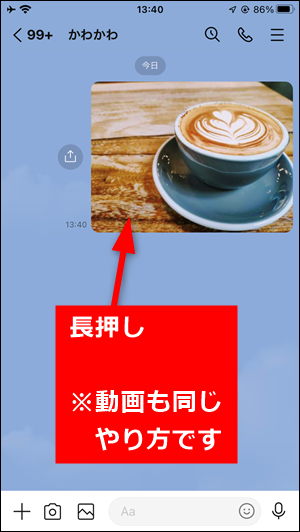
「削除」をタップします。
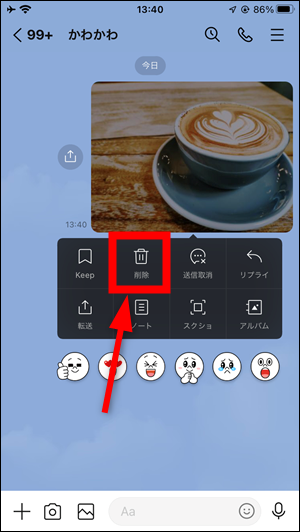
削除したい写真・動画を選択してから「削除」をタップすれば削除されます。
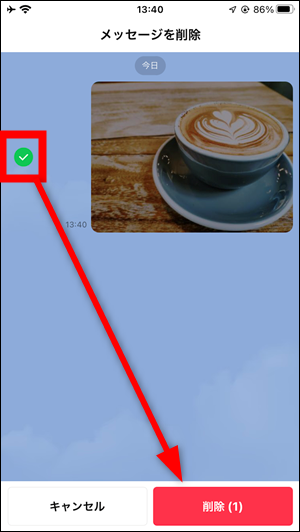
相手側からは削除されない?
削除する時のメッセージにも書かれていますが、この方法で削除した場合、相手側からは削除されません。相手側からも削除したい場合は③相手側からも削除する方法の手順に進んでください。
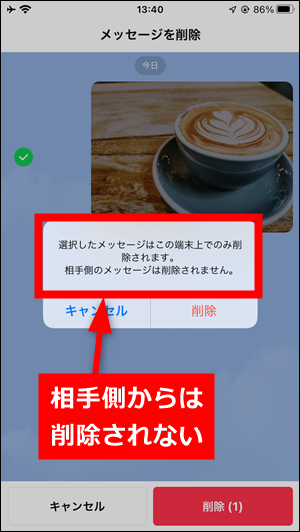
②自分側だけ一括削除する方法
トークルーム右上の「≡」をタップして、「写真・動画」の「>」の部分をタップします。
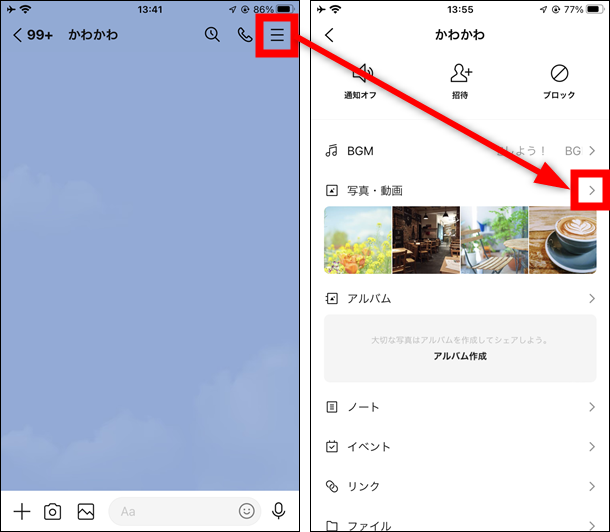
右上の「選択」をタップします。
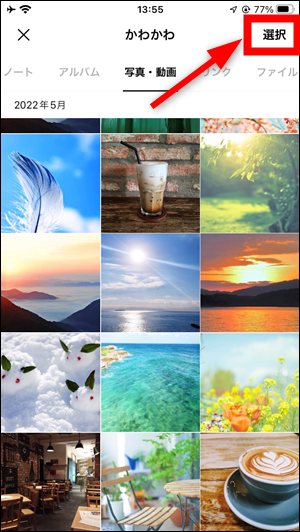
削除したい写真・動画を選択してから左下の「ゴミ箱アイコン」をタップすれば、選択した写真だけを一括で削除できます。
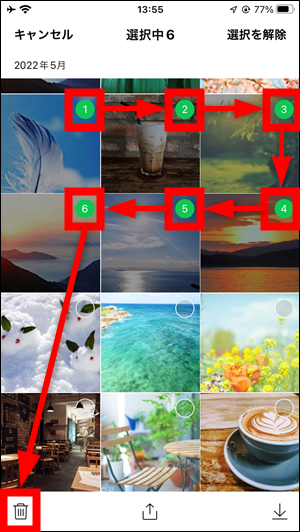
なお、この削除方法も相手側からは削除されませんので、相手側からも削除したい場合は以下の③の削除方法をお試しください。
③相手側からも削除する方法
相手側からも削除したい写真・動画を長押しします。
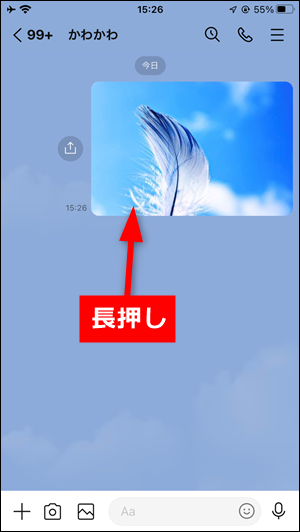
「送信取消」をタップすれば、自分側・相手側からの両方から削除されます。
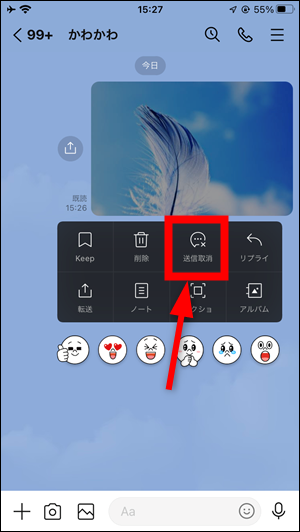
【相手側の見え方】
写真や動画を送信取り消しすると、相手側には「〇〇がメッセージの送信を取り消しました」という通知が届きます。
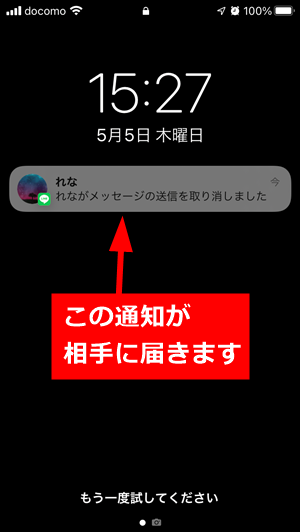
送信取り消しを実行した写真・動画は削除され、「〇〇がメッセージの送信を取り消しました」の表示に変わります。
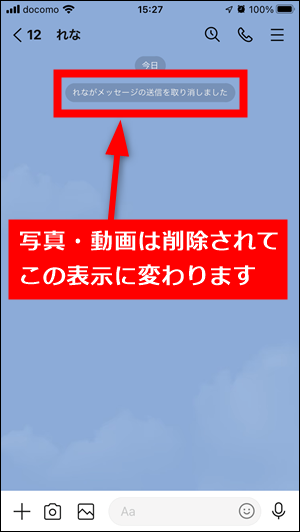
送信取り消しできない場合
送信取り消しは、送信してから24時間以内しか使えない仕様になっています。24時間を経過すると長押ししても「送信取消」の項目が出なくなります。
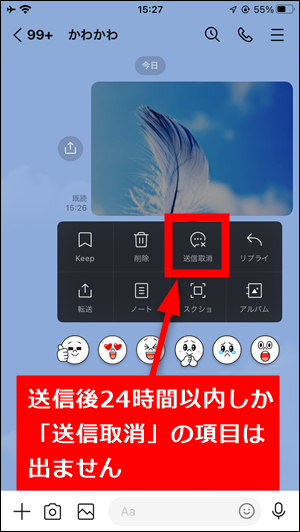
24時間を経過してしまうと送信取り消しができなくなるので、相手側から写真・動画を絶対に削除できなくなります。
あわせて読みたい投稿
 LINEスタンプをPayPayで買う方法【着せ替え・絵文字も簡単購入】
LINEスタンプをPayPayで買う方法【着せ替え・絵文字も簡単購入】  LINEブロック確認方法!スタンププレゼントで「コイン不足」が出た時の対処法も解説【2025年最新】
LINEブロック確認方法!スタンププレゼントで「コイン不足」が出た時の対処法も解説【2025年最新】  LINEの調子が悪い時の対処法7選!不具合を解決する方法【iPhone・Android】
LINEの調子が悪い時の対処法7選!不具合を解決する方法【iPhone・Android】